如何从 Facebook 删除照片和视频

本指南将向您展示如何使用 PC、Android 或 iOS 设备从 Facebook 删除照片和视频。
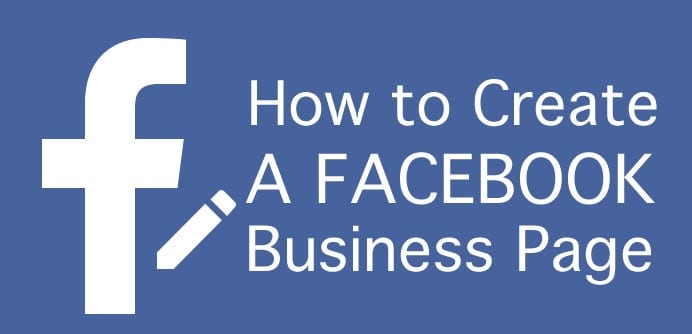
Facebook 每月有 23 億活躍用戶,顯然是一個值得關注和被關注的地方。如果您擁有一家企業,或者是某種類型的企業家或藝術家,那麼您確實需要擁有一個 Facebook 企業頁面。作家、音樂家、草坪護理專家、喜劇演員、精油和化妝代表,甚至電視節目都出現在 Facebook 上。
在任何地方上網意味著建立一個社區:將擁有共同目標和興趣的人們聚集在一起——讓他們互相討論您的品牌以及與他們感興趣的相關事物。這不是把人帶到你身邊。這是關於將它們聚集在一起。用你的網頁交談WITH你的社區——而不是他們。讓人們覺得他們是你的生活、品牌、藝術或公司不可或缺的一部分,他們會培養對你的忠誠度,並自然而然地被你銷售的任何東西所吸引。他們會告訴其他人關於您的信息,從而使您的社區有機地成長。閱讀您的評論並回复。表明您對他們所說的內容感興趣,回答人們提出的問題,並且通常成為您自己社區的一部分,而不僅僅是領導者。
讓我們深入了解並開始創建您的頁面!在開始之前,我建議您至少已經想出您的公司/藝名、對您正在做什麼的簡短有力的描述以及要在標題圖像中使用的徽標或照片。(確保您的標題圖片以某種方式與您和您的產品或服務相關)。但是,其中唯一絕對需要開始的是名稱。其他項目可以稍後添加 - 包括您的個人資料照片。建議對這個問題的最後一條:如果你是任何類型的藝術家,一個教練(生活教練等),市場營銷專業或任何其他類型的個性,你真的必須使用的照片YOU作為您的個人資料照片。畢竟,人們想知道他們與誰聯繫!企業、教堂和非營利組織可以使用圖像,例如他們的實體建築、他們的產品之一等。
登錄 Facebook 並選擇向下箭頭,然後選擇“創建頁面”。
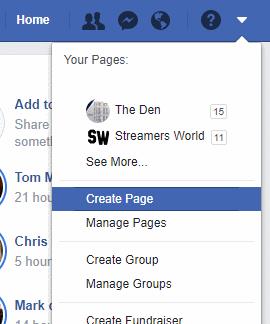
您現在需要從兩種類型的潛在頁面中進行選擇:
業務或品牌– 無論您的業務規模有多大或您僱用了多少人(或者即使只有您自己),如果您銷售任何類型的商品,這就是您需要建立的頁面。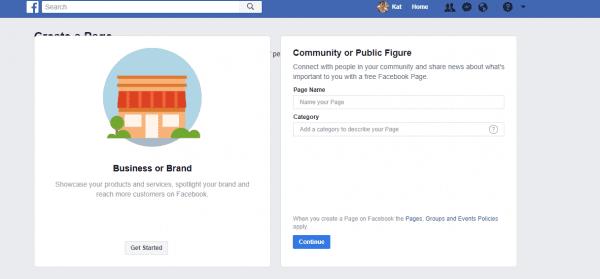
社區或公眾人物– 如果您的頁面是為教會團體、俱樂部、音樂家、演員、公眾演講者或作家或任何類型的運動隊創建的,請選擇此選項。基本上,如果您不銷售產品,您可能需要創建這種類型的空間。
選擇正確的類型後,在相應的框中選擇“開始使用”按鈕。
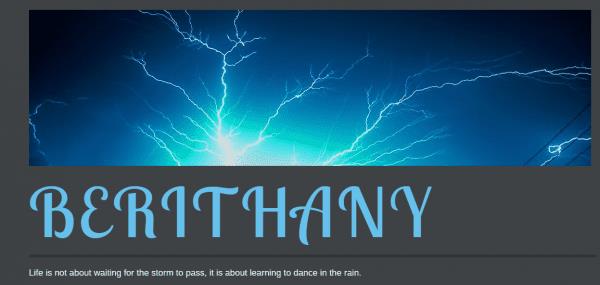
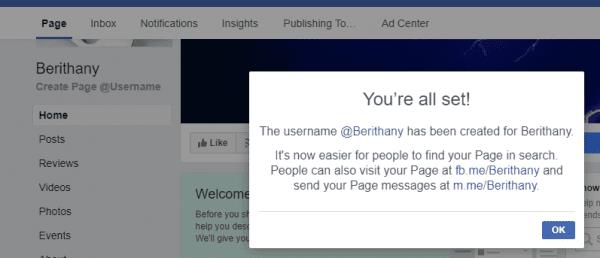
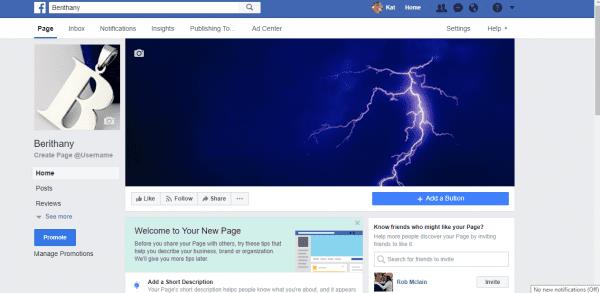
創建 Facebook 頁面後,您將開始在登錄時看到名為“頁面教育”的框。每週都會有新的建議。這些對您很有幫助,您肯定想查看此處提供的提示。它們非常容易理解,即使對於那些不像其他人那樣精通 Facebook 的人來說也是如此。
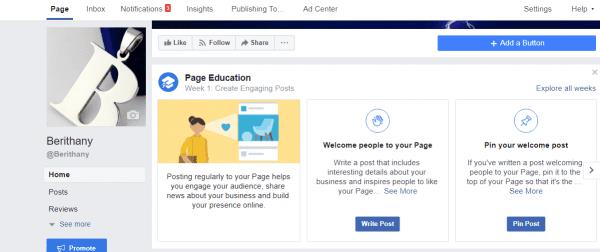
您可以在此處添加幾條信息。進入“編輯您的詳細信息”屏幕後,您將在頂部看到一些選項。
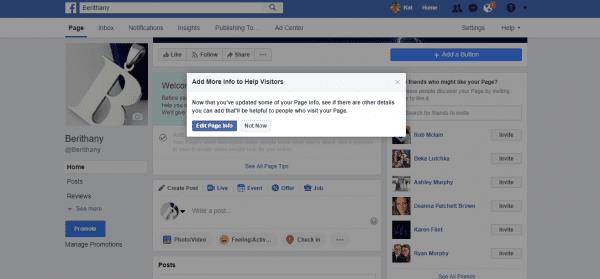
如果您需要,您可以在此處編輯您在開始時輸入的描述和類別。您還可以添加電話號碼、網站、聯繫電子郵件地址、實際位置、營業時間以及諸如您的使命宣言和公司概況之類的內容。對於那些擁有實體店的人,您肯定需要添加位置/地址和營業時間。此外,如果您的網站上有您公司的隱私政策,您將在此屏幕的最底部看到可以鏈接到您公司的隱私政策。
現在我們已經調整了這些信息,您將被帶回主頁。在您第一次發帖的位置上方,您仍會看到“歡迎來到您的新頁面!” 盒子。選擇 “查看所有頁面提示”。 幫助您了解更多頁面設置選項。您將看到如何創建、添加和重新排列頁面按鈕(例如“贊”、“關注”、“分享”和更多選項)以及如何邀請朋友來“贊”您的新頁面。這是開始建立社區的最快方式。讓您的朋友和家人加入!
在頁面右上角,選擇“設置”選項。在這裡,您將看到大量其他可以調整的內容,以使您的頁面適應您的特定需求。
當你打開這個頁面,你會看到一個龍的這首在選項列表中的“常規”類別中,您可以編輯和定制您的特定需求,如信息設置,限制甚至是褻瀆過濾器您可以切換上。我不會逐一介紹其中的每一個,因為它們中的大多數都是不言自明的。瀏覽每一項並通過單擊每行右側的“編輯”按鈕做出選擇。在您所在頁面的左側,您將看到各種其他類別。查看“模板”部分。根據您創建的頁麵類型選擇合適的“主題”:商業、非營利組織、場所、政治家、餐館等。
The “Page Roles” section allows you to add page Admins, Editors or Moderators. Choose wisely when adding someone to help handle your page. You do not want to end up with someone who could inadvertently cause you harm. If you want someone to be able to post on behalf of your page and answer comments – but not be able to make any changes to the page itself – then place them in the “Editor” role. When you select each of the various roles, a small description of what they can do will display beneath the box.
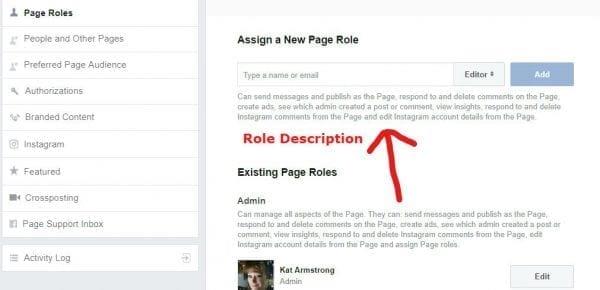
Take the time to go through each of the various settings in this area, tweaking them as needed.
At the top of your page, select the “Publishing Tools” option. This gives you quite a bit of practical tools and insights. When first opened, you will see a list of the posts you have already published (if any). You’ll be able to tell with a quick glance what your post reach is for each one: this is how many people were reached and/or have seen what you wrote. It also shows how many clicks (if you placed a link in the post) and actions (likes, shares and comments) the note you shared has received.
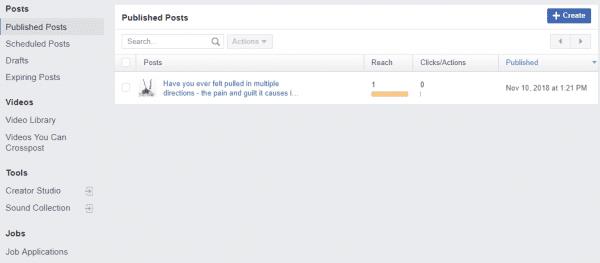
One of the coolest things on this screen is the ability to create “Job Applications”. If you job openings for your business, select this option. At the top right of the screen, select the “New Job Post” button. A box will pop up allowing you to construct the listing for your employment opening. On the left, fill in the job title, the location of the position (even if it is a remote career), the salary range (this is optional,) the type (Full Time, Part Time, etc) and a short description of what you are looking for. You can even use this form to weed out unqualified applicants by selecting “Additional Questions”. 您現在可以創建幾個問題,人們在申請或詢問您的職位空缺時需要回答 1-2 句話。您應該考慮這樣做,因為這樣可以更輕鬆地瀏覽您將獲得的眾多應用程序。
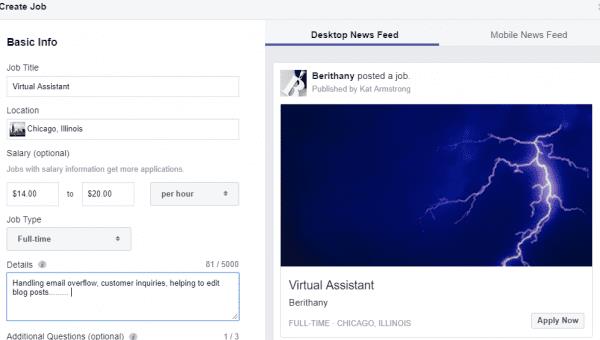
當您填寫左側的信息時,它會出現在右側的模擬廣告中,讓您可以看到更改,直到您對它的外觀感到滿意為止。在發布應用程序之前,您可以在桌面版和移動版之間切換,以確保它在兩者上看起來都正確。
選擇頁面頂部的“見解”按鈕。在這裡,您會找到大量數據,以幫助您了解您的頁面在 Facebook 世界中的表現。您可以查看您在選定時間段內接待了多少訪問者、您收集了多少贊、評論和分享,以及您的頁面和帖子的“覆蓋面”(這意味著有多少人接觸過您的內容) .) 甚至還有一個區域可以查看視頻的表現,一個區域顯示您的社區留給其他人閱讀的推薦以及有關您的關注者的人口統計信息。
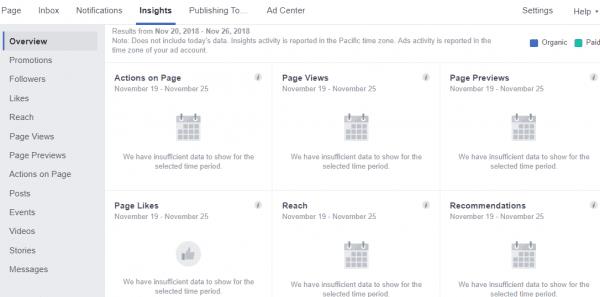
在頁面頂部的標題圖像下方是標準的“喜歡”、“關注”和“分享”按鈕。您可以選擇刪除這些,移動它們的順序並添加更多內容。在下面的屏幕截圖中,您將看到我正在為本教程製作的頁面添加一個“聯繫”按鈕。選擇頭像下方右側的“添加按鈕”框,您的選項將如下所示:
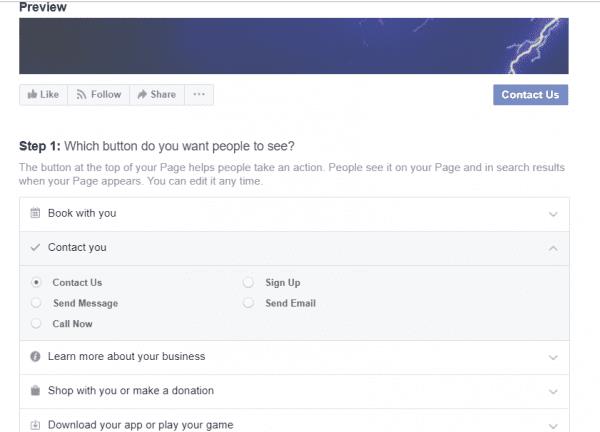
選擇某些可能需要您添加指向您的購物頁面的鏈接、您的電話號碼和其他聯繫信息等。這為您的社區提供了獲取您的商品或與您聯繫以提出問題和反饋的簡便方法。 ALWAYS一定要響應盡快就可以了,哪怕它只是一個簡單的“謝謝”。這將大大有助於建立牢固的信任和溝通基礎,進而建立一個長期存在的強大社區。
無論好壞,您的 Facebook 業務頁面現已創建,您的在線旅程已經開始。我建議盡快發布第一篇文章,無論是介紹性文章還是博客文章的鏈接。通過邀請朋友和家人“喜歡”您的頁面並讓他們傳播這個詞來讓自己走出去。如果您將 Twitter、Pinterest 或 Instagram 與您的 Facebook 頁面一起使用,請務必分享您的頁面鏈接並首先在這些其他社交媒體平台上發布,以便其他人看到您在做什麼!
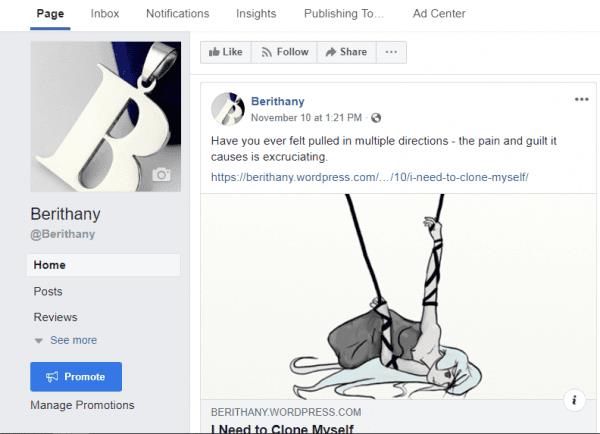
我的 Facebook 頁面創建教程到此結束。與往常一樣,請給我留言或使用我上面的鏈接向我提出您可能遇到的任何問題。現在是你起飛的時候了。來吧,發表你的第一篇文章!
本指南将向您展示如何使用 PC、Android 或 iOS 设备从 Facebook 删除照片和视频。
您的Facebook朋友可以看到您在公共帖子中写的所有评论。Facebook评论没有单独的隐私设置。
要从您的Facebook商业页面阻止某人,请转到设置,选择“人员和其他页面”,然后点击“禁止从页面访问”。
如果您希望向朋友请求特定活动的推荐,请到“您在想什么”,并输入您的问题。
您可以使用Facebook上的熟人或限制好友列表与特定人分享更少的信息。
如果您不确定Facebook上的触及率、展示次数和互动是什么,请继续阅读以了解。查看此简单的解释。
要停止在 Facebook 群组中看到帖子,请访问该群组页面,然后单击更多选项。选择取消关注群组选项。
要在Facebook上创建重复事件,请转到您的页面并单击事件。然后,添加一个新事件,并单击重复事件按钮。
您可以为Facebook活动添加多个共同主办人。为此,请导航到活动设置,并在共同主办人框中输入朋友的名字。
如果你发现了假冒或克隆的Facebook账户或页面,最好的做法是将其举报给Meta。
没有 100% 确定的方法来检查某人在 Facebook 上是否真的在线,即使他们看起来是离线的。
您是否在Android版Facebook上上传照片或视频时,上传一直卡住?了解如何清除Facebook Android上的卡住上传。
密友是你想与之分享一切的人。相比之下,泛泛之交是你可能想与之分享较少的人。
了解如何在手机或平板电脑上更改Facebook隐私设置将使您更容易管理您的帐户。
如果您想在公開搜索中隱藏您的 Facebook 個人資料,請防止用戶使用您的電子郵件地址和電話號碼查找您。
您是否知道 Facebook 在 2023 年就已經 17 歲了?了解如何查找您和朋友的 Facebook 账户创建日期。
您可以在直播期間查看誰在觀看您的 Facebook Live 視頻,但直播結束後將無法得知。了解如何查看您的視頻觀看數據和統計。
雖然您無法禁用 Facebook 上的建議帖子,但您可以管理您看到的建議帖子。學習如何隱藏和暫停推薦內容。
如果您使用 Facebook,您可能會看到評論部分寫著“bump”。這是提升帖子可見度的策略,尤其在營銷中極具價值。
如果 Facebook Messenger 無法呈現多媒體文件,請重新啟動應用程序、清除緩存並檢查更新。
如果解除固定的应用程序和程序在任务栏上不断出现,可以编辑布局XML文件并删除自定义行。
通过遵循这些针对Windows和Android设备的快速简便步骤,从Firefox自动填充中删除保存的信息。
在本教程中,我们向您展示了如何在 Apple iPod Shuffle 上执行软重置或硬重置。
Google Play 上有很多优秀的应用,您无法抗拒地订阅它们。随着时间的推移,这个列表会增长,您需要管理您的 Google Play 订阅。
在口袋或钱包中翻找正确的支付卡是一件非常麻烦的事情。在过去的几年中,各家公司正在开发和推出无接触支付解决方案。
删除 Android 下载历史记录可以帮助释放存储空间等。这是您需要遵循的步骤。
本指南将向您展示如何使用 PC、Android 或 iOS 设备从 Facebook 删除照片和视频。
我们花了一点时间与Galaxy Tab S9 Ultra一起使用,它是与Windows PC或Galaxy S23配对的完美平板电脑。同时,尽管这些平板电脑具有如此多的功能,但Android和Samsung One UI并不完美。无论您是否安装了更新导致Tab S9出现问题,还是有一些混乱的应用影响了电池寿命,我们将带您逐步完成重置Galaxy Tab S9的过程。
在Android 11中静音群组文本消息,以便控制消息应用程序、WhatsApp和Telegram的通知。
通过以下简单快速的步骤,在Firefox上清除地址栏URL历史记录并保持会话私密。























